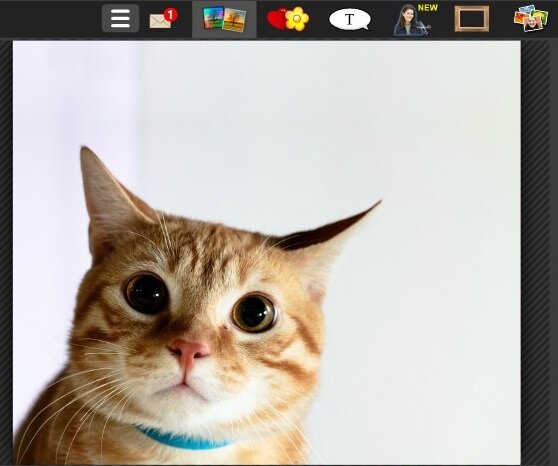 Практически нет людей, которые, хоть однажды, не выполняли манипуляций с собственными фотографиями: увеличение/уменьшение яркости, контрасности, подстановка фона и т.п. При этом, профессиональные фоторедакторы освоить довольно сложно и этот процесс довольно длительный. Если у человека нет желания устанавливать дополнительного ПО для редактирования фото, которое значительное количество ресурсов компьютера, можно воспользоваться онлайн сервисом Pizap фотошоп и выполнить все необходимые манипуляции с изображением.
Практически нет людей, которые, хоть однажды, не выполняли манипуляций с собственными фотографиями: увеличение/уменьшение яркости, контрасности, подстановка фона и т.п. При этом, профессиональные фоторедакторы освоить довольно сложно и этот процесс довольно длительный. Если у человека нет желания устанавливать дополнительного ПО для редактирования фото, которое значительное количество ресурсов компьютера, можно воспользоваться онлайн сервисом Pizap фотошоп и выполнить все необходимые манипуляции с изображением.
Для того, чтобы приступить к редактированию фото или выполнению коллажа, необходимо зайти на страницу https://www.pizap.com/pizap. На главной странице содержатся функциональные кнопки:
- Edit – этот инструмент позволяет выполнять редактирование изображения;
- Collage – с помощью этого функционала можно эстетично разместить на одном полотне несколько фотографий;
- Design – поможет украсить собственное фото различными декоративными деталями или наложением рамки на изображение, которые можно найти в коллекции непосредственно на сайте;
- Make Emoji – этот инструмент служит для создания различных смайликов и емоджи;
- Facebook, Twitter, Youtube Cover – три функциональные кнопки, с помощью которых можно редактировать изображение для последующей вставки в соответствующие социальные сети и видеохостинг.
С помощью этого сервиса можно выполнять редактирование и различные манимуляции с фотографиями. Пожалуй, единственным минусом является отсутствие русскоязычного интерфейса, однако дизайн довольно прост и все операции выполняются на интуитивном уровне.
Примечание: Существует русскоязычный аналог этого сайта http://pizapru.com/pizap/, однако в нем нет всех тех функций, которые представлены в англоязычной версии.
Для удобства в работе сервис предлагает два варианта отображения функционала для любой из вышеперечисленных функций: Flash, HTML5. После нажатия на любой из инструментов, пользователю обязательно нужно будет выбрать один из них.
Редактирование
После клика по кнопке Edit, откроется окно, в котором необходимо указать путь к фотографии. Изображение можно загружать, как с компьютера, так и с Интернет-ресурсов или web-камеры.
Слева в окне расположены закладки, при нажатии на которые будут открываться доступные инструменты:
- «Основное» — в этом разделе имеются ползунки для изменения яркости, контраста, а также инструменты для обрезки и поворота фотографии;
- «Эффекты» — позволит нанести различные цветовые эффекты на изображение;
- «Наклейки» — чтобы фото сделать уникальным и не бояться за плагиат, можно нанести одну из наклеек, которые собраны в специальную библиотеку;
- «Текст» — позволяет сделать надпись;
- «Вырезание» — группа инструментов, призванных осуществить замену фона;
- «Рамки» — для придания изображению эстетичности, можно наложить фигурную рамку;
- «Добавить картинку» — позволит наложить одно или несколько изображений на основную фотографию;
- «Мем» — эта функция создаст мем при помощи нанесения текста в верхней и нижней части фото;
- «Краска» — позволит дорисовать каким-либо из цветов произвользую фигуру или подчеркнуть контур того или иного объекта (рисование).

Коллаж
При нажатии на этот инструмент, можно разместить несколько изображений на одном холсте в виде различных форм. Справа можно выбрать для границ всех изображений по отдельности прямоугольник, кружочки, сердечки или праздничный орнамент. Чуть выше этих закладок имеется кнопка, которая позволит выбрать из существующих наиболее подходящие, например, рамки с горизонтальной продолговатостью и т.п.
После того, как одна из сеток будет выбрана, пользователю будет предложено загрузить фотографии, которые и будут размещены внутри той или иной формы. Эту операцию также можно делать путем нажатия на один из объектов, чтобы самостоятельно сортировать фото на основном листе.
Для сохранения полученного результата нужно кликнуть по кнопке Save, расположенную в правом верхнем углу окна программы. Также здесь имеется и функция, позволяющая разместить полученное изображение сразу в социальных сетях.

Дизайн и обложки
Данный инструмент сразу же попросит установить размеры и пропорции загружаемого изображения. Здесь можно выбрать фон под фото, повернуть его на определенное количество градусов, выполнить кадрирование и т.п. В самом верху будут отображено еще несколько инструментов, при помощи которых можно добавить надпись, другие картинки и пр. Кнопка для сохранения результата также размещена в правом верхнем углу.
При выборе функции «Обложка» будут находиться аналогичные инструменты. Единственным различием является то, что размер и пропорциональное соотношение не нужно устанавливать самостоятельно.

Эмодзи
Здесь можно создать миниатюрные изображения в виде смайликов. Для этого необходимо загрузить человеческое лицо либо картинку животного (в случае необходимости можно использовать библиотеку, в которой имеются готовые шаблоны). В представленных группах можно добавлять определенные детали, изменять очертания и т.п. В случае необходимости можно сделать надписи при помощи специального функционала. В итоге остается лишь сохранить полученный эмодзи.
В целом, сервис Pizap фотошоп очень удобен и будет полезен для любой категории пользователей, несотря на англоязычный интерфейс. Этим ресурсом можно пользоваться бесплатно, однако некоторые возможности доступны лишь в платной версии. Стоимость относительно небольшая – 3 доллара в год, что позволит получить более широкие возможности. Но если фоторедактор необходим крайне редко, совсем не обязательно платить деньги, а рекламные ролики можно потерпеть.